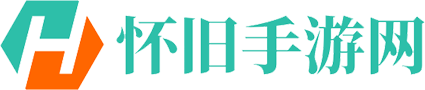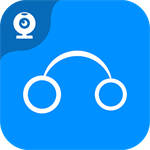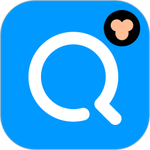火狐浏览器怎么导入书签?火狐浏览器是一款搜狐信息公司推出的手机浏览器工具,在这里可以体验到安全智能的搜索引擎,所有年龄段的小伙伴都可以快速上手,简单输入关键字就能浏览到相对应的网页内容,而且进行的过程不会受到广告和弹窗的影响,能够带来安全舒适的浏览环境,系统还会自动自动浏览的记录,方便你下次进行查阅,随时随地都能免费使用,官方还会推出各式各样的热点新闻,让你在第一时间就能轻松掌握。近段时间有很多的小伙伴不清楚怎么导入书签,这时小编收集很多相关内容,以下就是导入书签教程,感兴趣的可以一起看看。

火狐浏览器免费版
- 类型:手机软件
- 大小:81.1M
- 语言:简体中文
- 评分:
火狐浏览器怎么导入书签
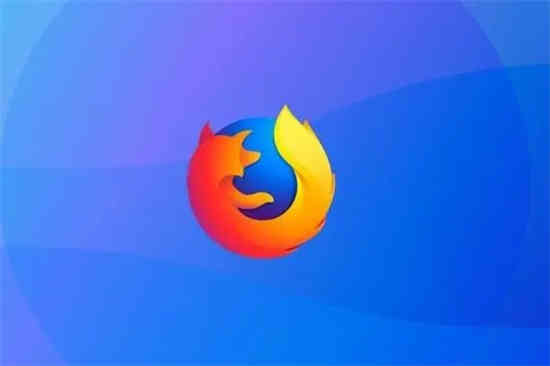
1、首先打开火狐浏览器软件,点击右上角的三条线“菜单”图标,选择下方选项列表中的“我的足迹”打开。
2、接着在新列表中选择“书签”选项。
3、然后点击下方的“管理所有书签”。
4、在打开的窗口中点击上方的“导入和备份”,选择下方选项中的“从HTML文件导入书签”。
5、最后在弹出的窗口中选择需要导入的书签文件,点击打开按钮就可以成功导入了。
以上就是火狐浏览器导入书签教程一览,有需要的可以阅览一番!